Hirdetés
A közelmúltban a Google lépéseket tett az Android offline barátságosabbá tételére. Menthet A Google Maps területek offline módban Hogyan lehet letölteni az offline térképeket a Google Maps for Android számáraA Google Maps szolgáltatást internetkapcsolat nélkül szeretné használni? Így. Olvass tovább és akár sorba állíthatja a Google kereséseket Most már sorba állíthatja a Google-kereséseket, ha offline állapotban vanA Google folyamatosan frissíti az Androidra vonatkozó Google alkalmazást. Ez a frissítés azt jelenti, hogy most már offline is kereshet Google-on. Kinda. Olvass tovább amikor nincs csatlakoztatva az internethez. Az Android hiánya az volt, hogy egyszerű és hivatalos módszert lehessen menteni a teljes weboldalra offline használatra. Igen, voltak harmadik féltől származó alkalmazások és megoldások Android telefon gyártók Magyarázat az Android bőrökre: Hogyan változtatják meg a hardvergyártók az Android alapkészleteket?A hardvergyártók szeretik az Android-ot átvinni, és olyan dolgokká változtatni, amelyek teljesen a saját dolgok, de ez jó vagy rossz? Vessen egy pillantást, és hasonlítsa össze ezeket a különféle Android-felületeket. Olvass tovább . De most A Google offline módot épített be közvetlenül a Chrome-ba Most már offline is olvashat a Chrome használatával az AndroidonNoha a Chrome-felhasználók már egy ideje képesek voltak offline olvasásra, a Google több fejlesztést is végrehajtott, amelyek révén zökkenőmentesebbé válhat. Olvass tovább .
Ebben a cikkben megmutatjuk, hogyan működik a Chrome offline funkciója, valamint három másik alternatív módszer a munka elvégzéséhez.
1. Mentés offline módra a Chrome használatával
A Google saját Chrome böngészője 5 Rejtett Chrome Android-alkalmazásokra, amelyeket meg kell próbálniaMiután aktiválta ezeket a jelölőket a Chrome-ban, böngészési élménye sokkal jobb lesz. Olvass tovább most offline módban van, amely lehetővé teszi, hogy a teljes weboldalakat az eredeti formázással együtt mentsék el Android telefonjára. Ez nagyszerű, mert mindaddig, amíg a Chrome legfrissebb verzióját futtatja, már rendelkezik hozzáféréssel a szolgáltatáshoz.
ellentétben a Olvassa el később alkalmazásokat 5 Jobb alternatíva a zsebhez, amely bármilyen könyvjelzőt tartalmaz későbbA Pocket már régóta tartja a koronát, hogy az internet legjobb digitális könyvjelző szolgáltatója. De itt az ideje, hogy selejtezze és keressen jobb olvasható-későbbi könyvjelző-alternatívákat? Olvass tovább alább beszélünk, a Chrome letölti a weboldalt amint az. Így hozzáférhet az összes képhez, szöveghez és adathoz ugyanolyan formázással. Az Olvassa el később szolgáltatás általában formázza a formázást a weboldalról.
A Chrome offline módja integrálva van a Letöltések szolgáltatás, és előfordulhat, hogy az első felhasználók számára nem egyértelmű.
Weblap mentéséhez offline eléréshez érintse meg a három pont ikont a jobb felső sarokban, majd a Letöltés gomb. Az oldal letöltése megkezdődik a háttérben, és megerősítést kap, amikor az oldalt elmenti a telefonjára.
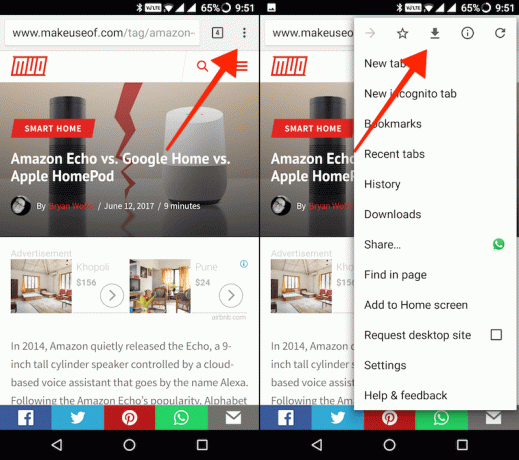
Ön is menthet egy oldalt anélkül, hogy megnyitná azt. Érintse meg hosszan a hivatkozást, és válassza a lehetőséget Letöltési link.
Most bezárhatja az oldalt és az alkalmazást anélkül, hogy aggódnia kellene a tartalomhoz való hozzáférés elvesztése miatt, ha nem csatlakozik az internethez.
A mentett oldalakhoz való visszatéréshez meg kell lépnie a Letöltések szakasz. A Chrome-ban érintse meg a hárompontos ikont, és válassza a lehetőséget Letöltések. Ha közvetlenül az oldal mentése után tér vissza, akkor azt a lista tetején láthatja.
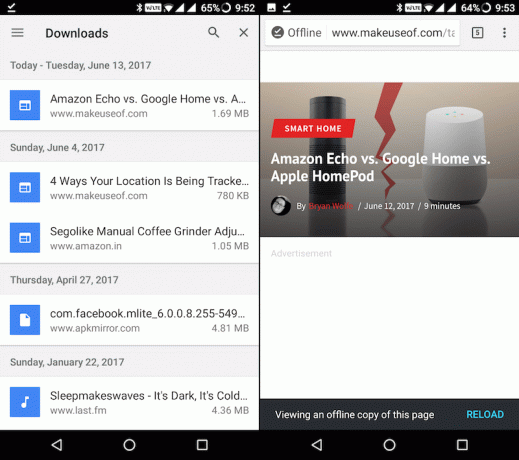
De ha már egy ideje elrendezheti, csak a mentett oldalakat rendezheti úgy, hogy megérinti a bal felső sarokban található három sor ikont, és a Oldalak. A letöltött oldalt eltávolíthatja úgy is, hogy megérinti és tartja lenyomva a listát, és kiválasztja a Töröl gomb.
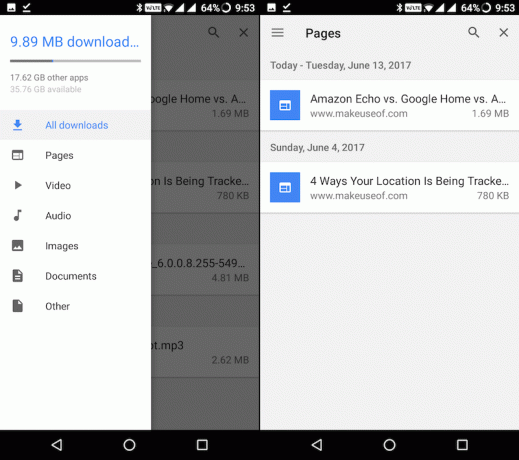
Letöltés — Google Chrome (Ingyenes)
2. Mentsd el az offline módot a zseb segítségével
A Pocket egy későbbi olvasási szolgáltatás. Így működik. Ment egy weboldalt a Pocket-ba (akár az Android telefonjáról, akár a számítógépről), és az alkalmazás ezután letölti az oldal eltávolított verzióját. Ez tartalmazza a teljes szöveget, linkeket, néhány képet, és ennyi is. A telefonra nem kerül mentés, tervezési elemek, hirdetések és bármilyen multimédia.
A zseb az ajánlott módszer a csak szöveges weboldalak (például cikkek) mentésére, amelyeket offline állapotban szeretne olvasni. De minden máshoz javasoljuk, hogy használja a Chrome offline módját.
A Pocket használatához töltse le az alkalmazást, és hozzon létre egy fiókot. Most nyissa meg a böngészőt, és nyissa meg a menteni kívánt oldalt. A Chrome-ban érintse meg a hárompontos ikont, és válassza a lehetőséget Ossza meg. Ebből a menüből válassza a lehetőséget Zseb ikon.
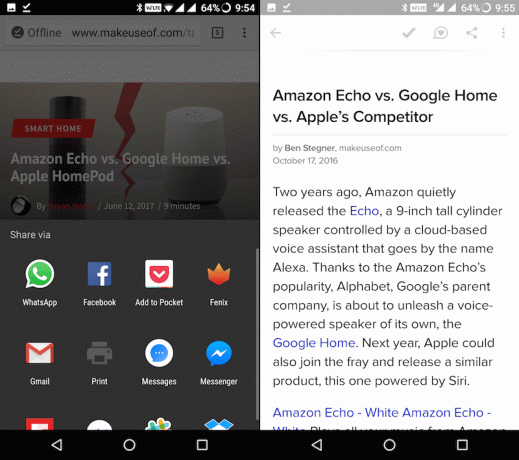
Amikor visszatér a Pocket alkalmazáshoz, látni fogja a felsorolt cikket. Érintse meg az elemet az olvasás elkezdéséhez. Egy másik ok, amiért a Pocket-ot a hosszú cikkek mentéséhez javasoljuk, az az, hogy testreszabhatja a betűtípust, a betűméretet és a hátteret. Használhatja a szöveg-beszéd szolgáltatás 8 alternatív módszer, hogy okosabb lehessünk bármi elolvasása nélkülAz olvasás időigényes és fárasztó a szemre. Íme nyolc alternatíva: okosabbá válni anélkül, hogy bármit elolvasna. Végül is mindig szeretne tanulni a dolgokat. Olvass tovább hogy a cikk elolvassa neked.
Letöltés — Zseb (Ingyenes)
3. Offline mentés az Opera Mini használatával
Ha korlátozott adattervvel rendelkezik, Az Opera Mini csillag-adatmegtakarító módjával Az Opera Mini adattömörítése elégséges-e a váltáshoz?Ha régebbi Android rendszert használ, az új Opera Mini optimalizálva van a hardver és a szoftver öregedésére. Lehetséges-e az Opera visszatérni ezzel az új böngészővel? Találjuk ki. Olvass tovább életmentő lehet. És ugyanúgy, mint a Chrome, az Opera Mini offline funkcióval is rendelkezik.
Miután megnyitotta az oldalt az Opera Mini alkalmazásban, érintse meg a hárompontos ikont, és válassza a lehetőséget Mentés offline módra.
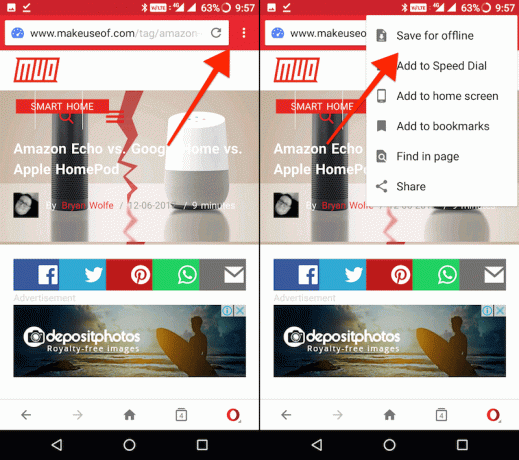
A mentett oldalak megtekintéséhez érintse meg a jobb alsó sarokban az Opera ikont, és válassza a lehetőséget Offline oldalak.
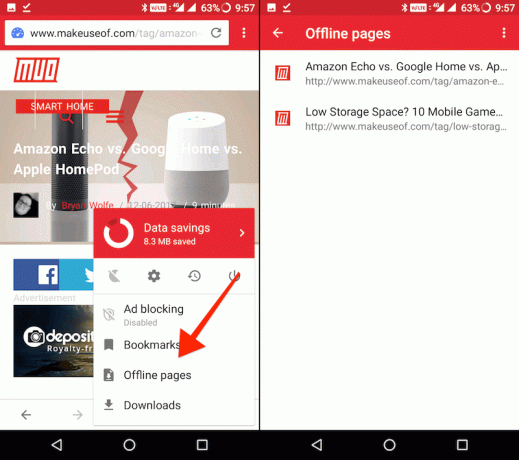
Egy oldal eltávolításához érintse meg hosszan, majd válassza a lehetőséget Töröl.
Letöltés — Opera Mini (Ingyenes)
4. Offline fájl mentése PDF formátumban
Ha az oldalt olyan formátumban szeretné elmenteni, amelyet szinte bárhol lehet megnyitni, és amelyet át lehet vinni a számítógépre, vagy online szinkronizálni, akkor a PDF-fájl elmentése a legjobb megoldás. Ezt meglehetősen egyszerűen megteheti a Chrome-ról.
Az oldal betöltése után érintse meg a hárompontos ikont, és válassza a lehetőséget Ossza meg. Innentől válassza a lehetőséget Nyomtatás.
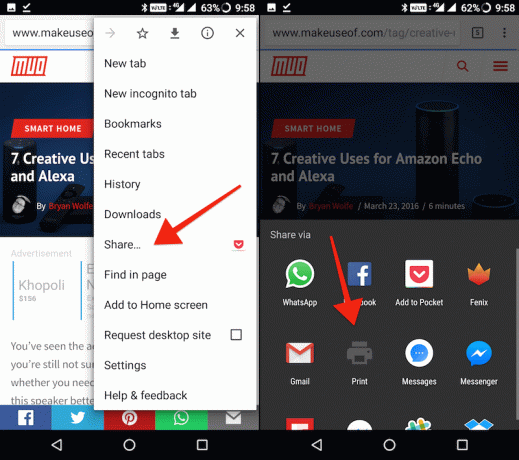
Felülről érintse meg a gombot Válassza a Nyomtató lehetőséget legördülő menüből válassza a lehetőséget Mentés PDF formátumban.
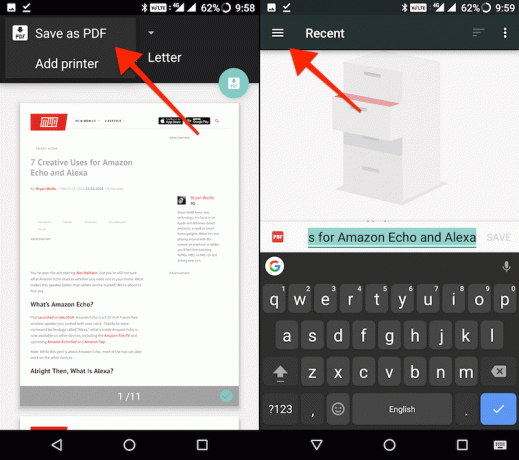
Most megkérdezik tőle, hogy mentse el a PDF-fájlt (ha korábban már mentett valamit, itt láthatja a legutóbbi rendeltetési helyeket). Ha itt megérinti a három soros ikont, forrásként a Google Drive-ot fogja látni. De a PDF-fájlt helyben is mentheti. Érintse meg a hárompontos ikont, és válassza a lehetőséget Belső tároló megjelenítése.
Most, amikor megérinti a három soros ikont, látni fogja ott eszközének nevét, valamint információt arról, hogy mennyi hely van hátra. Érintse meg az eszköz nevét, és keresse meg a mappát, ahová a PDF fájlt menteni szeretné. Ezután érintse meg a Mentés gomb.
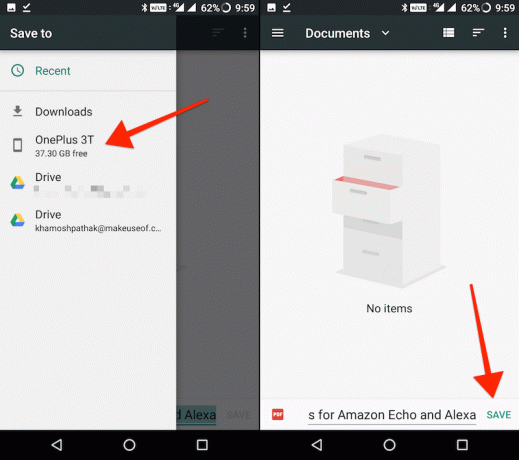
Most megnyithatja ezt a PDF fájlt bármilyen PDF-olvasó alkalmazás, beleértve a Google alapértelmezett Drive PDF-olvasóját.
És azért több weboldal konvertálása PDF-be Hogyan konvertálhat több weboldalt PDF-fájlokba a wget segítségévelSzeretne archiválni néhány weboldalt, hogy később bármilyen eszközön olvashassák őket? A válasz az, hogy ezeket a webhelyeket PDF formátumra konvertálhatja a Wget segítségével. Olvass tovább a számítógépen nézd meg, hogyan kell ezt csinálni a Wget segítségével.
Memória és sávszélesség-megtakarítási tippek
Ha korlátozott internetkapcsolaton van és ha olyan Android telefont használ, amelyben nincs sok ingyenes belső tárhely, akkor a jobb Android élmény érdekében tegye a következőket.
- Telepítse a népszerű közösségi média és kommunikációs alkalmazások duzzadás nélküli Lite verzióit Takarítson meg tárhelyet ezekkel a 7 Lite Android-alkalmazásokkalHa régebbi készüléke van, vagy csak olcsó Android telefonja van, ezek az alkalmazások sokkal jobbak lesznek, mint a mainstream társaik. Olvass tovább amelyek súlya csak 1 MB vagy annál kevesebb.
- A közösségi média alkalmazások használatakor tiltsa le az adatpazarló funkciókat, például a videó automatikus lejátszását Mentsd el a mobil adatokat a Lite, a Facebook, a Twitter és a többi alternatívávalAz adatfogyasztás számít, különösen, ha korlátozott adattervvel rendelkezik. Az adatgyűjtés legnagyobb bűncselekménye a közösségi alkalmazások, például a Facebook, a Snapchat és mások. Próbálja ki ezen népszerű alkalmazások könnyebb verzióit. Olvass tovább .
- Használjon könnyű alternatívákat Kevés a tárhely? Takarítson meg helyet az Androidon 10 megabájt alatti nagyszerű alkalmazásokkalKevés a tárhely a telefonján vagy táblagépén? Ezeknek az apró alkalmazásoknak képesnek kell lenniük orvosolni ezt! Olvass tovább böngészők, SMS-alkalmazások és így tovább.
Mindez megszabadíthat helyet cikkek és oldalak mentése offline olvasásra Hogyan tölthet le teljes weblapot az offline olvasáshozEzeket a módszereket használhatja weboldalak mentéséhez offline olvasáshoz, és kedvenc weboldalait kéznél tartva, amikor leginkább szüksége van rájuk. Olvass tovább . Ilyen módon letölthet cikkeket Wi-Fi-vel, majd útközben elolvashatja azokat.
Hogyan kezeli a korlátozott adattervet? Hogyan takaríthat meg weboldalakat és más tartalmakat offline használatra? Használ könyvjelző eszközt? Ossza meg velünk az alábbi megjegyzésekben.
Khamosh Pathak egy szabadúszó technológiai író és felhasználói élménytervező. Amikor nem segíti az embereket abban, hogy a lehető legjobban használják ki jelenlegi technológiájukat, ő segít az ügyfeleknek jobb alkalmazások és webhelyek tervezésében. Szabadidejében találhatja meg a vígjáték-különlegességeket a Netflix-en, és megint megpróbál átjutni egy hosszú könyvbe. @Pixeldetektív a Twitteren.

